Jak głaskać kota w grze Adorable Home - Wersja 2024 i 2025

Jak głaskać kota w grze Adorable Home, aktualizacja dla roku 2024 i 2025. Porady dotyczące gier, które pomagają w interakcji z wirtualnym kotem.
Jak korzystać z systemu operacyjnego LG Smart TV Netcast
Aplikacja Cloud Karaoke na Smart TV pomoże Ci:
+ Ciesz się śpiewaniem z rodziną i przyjaciółmi bez chodzenia do restauracji lub wyposażania w odtwarzacz karaoke
+ Łatwy w użyciu dzięki przyjaznemu interfejsowi, łatwy w użyciu
Krok 1: Aplikacja Cloud Karaoke nie jest dostępna w urządzeniu i jest zalecana przez telewizor. Tak więc, aby pobrać tę aplikację, musisz zajrzeć do sklepu z aplikacjami systemu operacyjnego Netcast, używając słowa kluczowego „Cloud Karaoke”, zgodnie z instrukcjami zawartymi w poniższym artykule.
Jak pobierać aplikacje na telewizor LG Smart TV z systemem operacyjnym NetCast
Po pomyślnym zainstalowaniu aplikacji dotknij Uruchom, aby rozpocząć korzystanie z aplikacji.
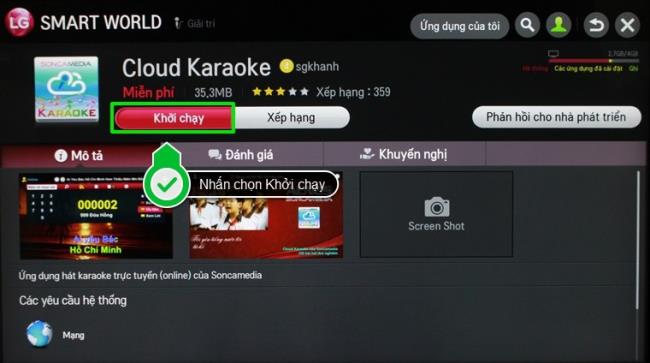
Krok 2: Aplikacja Cloud Karaoke ma miesięczną opłatę abonamentową. Jednak nadal możesz śpiewać 100 bezpłatnych wersji próbnych na stałej liście odtwarzania aplikacji.

+ Opłata abonamentowa: jeśli chcesz korzystać z całego sklepu muzycznego karaoke, w tym z nowo zaktualizowanych utworów, możesz zapłacić SMS-em lub zdrapką zgodnie z instrukcjami aplikacji. Aby móc płacić za aplikacje, wystarczy przejść do Ustawień i wybrać typ płatności, którego chcesz użyć.

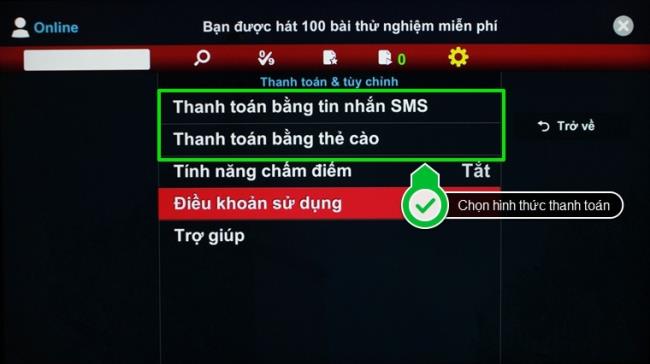
Przed podjęciem decyzji o płatności SMS-em lub kartą telefoniczną należy zapoznać się z taryfą opłat oraz informacjami w sekcji Warunki korzystania w Ustawieniach.


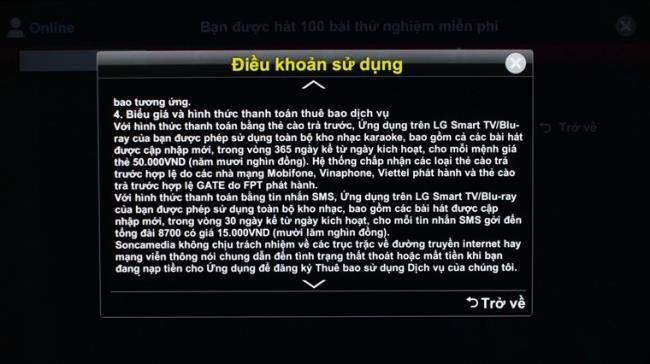
+ Darmowe karaoke: aplikacja będzie oferować 2 listy odtwarzania, które możesz śpiewać za darmo: Muzyka wiosenna i Muzyka świąteczna. Nie daj się zwieść nazwie listy, na liście jest wiele młodzieńczych i ekscytujących piosenek.
Na przykład w tym samouczku WebTech360 będzie śpiewać na liście Spring Music.

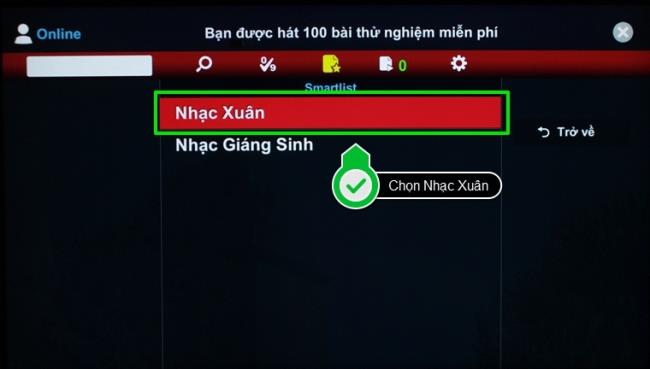
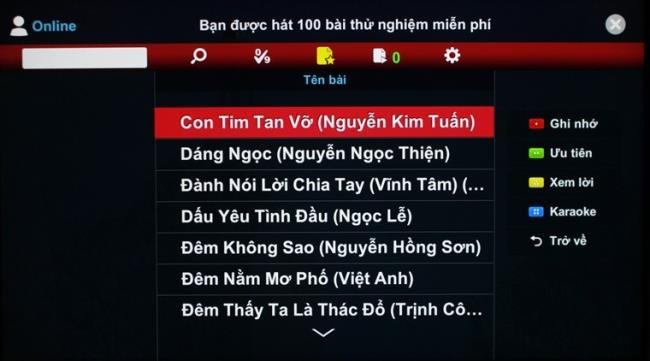
+ Utwórz listę odtwarzania: Aby zapamiętać utwory i listy odtwarzania, przesuń pole wyboru do utworu i naciśnij czerwony przycisk na pilocie



+ Wybierz preferowaną piosenkę: piosenka priorytetowa znajdzie się na pierwszym miejscu na liście oczekujących, co oznacza, że możesz ją zaśpiewać jako pierwsza. Wystarczy przesunąć pole wyboru do utworu, któremu chcesz nadać priorytet, a następnie nacisnąć zielony przycisk na pilocie.

+ Wyświetl teksty: Aby zobaczyć słowa, wystarczy przesunąć pole wyboru do utworu, który chcesz zobaczyć, a następnie nacisnąć żółty przycisk na pilocie, pojawi się tekst.


+ Aby śpiewać karaoke: Po wybraniu utworów z listy oczekujących naciśnij niebieski przycisk na pilocie, aby rozpocząć karaoke na wybranej liście oczekujących.


+ Usuń piosenkę: Kiedy pojawi się piosenka, ale nie chcesz jej już śpiewać, po prostu naciśnij czerwony przycisk na pilocie, aby usunąć tę piosenkę z listy oczekujących.

Krok 3: Zamknij aplikację. Aby wyjść z aplikacji, naciśnij przycisk WSTECZ na pilocie, a następnie naciśnij przycisk OK, aby potwierdzić wyjście.


Uwaga: Aplikacji Cloud Karaoke można używać tylko wtedy, gdy telewizor jest podłączony do sieci
Zobacz więcej:
Jak połączyć się z siecią w systemie operacyjnym LG Smart TV Netcast .
Powyżej znajdują się instrukcje korzystania z aplikacji Cloud Karaoke w systemie operacyjnym LG Smart TV Netcast.
Jak głaskać kota w grze Adorable Home, aktualizacja dla roku 2024 i 2025. Porady dotyczące gier, które pomagają w interakcji z wirtualnym kotem.
Owiń ręcznikiem nogę: nowa terapia natychmiastowa obniżająca gorączkę! Lekarze zalecani - WebTech360 Wietnam Owiń szalik wokół nogi, skuteczna metoda na gorączkę dzieci.
Aby móc łatwo rozwiązać problem z pralką Panasonic, musisz określić, do którego kodu błędu pralki Panasonic należy przypisanie odpowiedniego działania.
Kiedy korzystamy ze stron takich jak FaceBook, Zalo, Instagram, istnieje integralna część profilu, czyli awatar. Znajdź idealne zdjęcie profilowe!
Efekt marmuru na włosach to trend marmurkowania włosów, zwany również marmurowymi włosami. Oto jak to zrobić, zdjęcia i filmy!
Przejrzyjmy Drishyam (2015) - W imię sprawiedliwości, aby dowiedzieć się, dlaczego ten film jest must-see dla każdego fana kryminałów!
Zobacz zbiór najpiękniejszych zdjęć z kóz i dowiedz się więcej o tych wspaniałych zwierzętach.
Głośnik Bose to jedna z najpopularniejszych marek audio na rynku. Dowiedz się więcej o pochodzeniu głośników Bose i ich jakości!
W niektórych szczególnych przypadkach konieczne jest zapisanie nagrań rozmów na Samsung Galaxy J7 Pro.
Jeśli nie potrzebujesz już korzystać z Galaxy AI na swoim telefonie Samsung, możesz wyłączyć tę funkcję, wykonując bardzo prostą czynność. Oto instrukcje dotyczące wyłączania Galaxy AI na telefonach Samsung.
Jeśli nie potrzebujesz żadnej postaci AI na Instagramie, możesz ją szybko usunąć. Oto przewodnik po usuwaniu postaci AI z Instagrama.
Symbol delty w programie Excel, znany również jako symbol trójkąta, jest często używany w tabelach danych statystycznych do wyrażania rosnących lub malejących liczb albo dowolnych danych zależnie od życzenia użytkownika.
Oprócz udostępniania pliku Arkuszy Google zawierającego wszystkie wyświetlane arkusze, użytkownicy mogą zdecydować się na udostępnienie obszaru danych Arkuszy Google lub udostępnienie arkusza w Arkuszach Google.
Użytkownicy mogą także dostosować ustawienia tak, aby pamięć ChatGPT była wyłączana w dowolnym momencie, zarówno w wersji mobilnej, jak i komputerowej. Oto instrukcje dotyczące wyłączania pamięci ChatGPT.
Domyślnie usługa Windows Update automatycznie sprawdza dostępność aktualizacji. Możesz także zobaczyć, kiedy miała miejsce ostatnia aktualizacja. Poniżej znajdziesz instrukcje, jak sprawdzić, kiedy system Windows został ostatnio zaktualizowany.
Generalnie rzecz biorąc, operacja usunięcia karty eSIM na iPhonie jest dla nas równie prosta do wykonania. Oto instrukcje dotyczące usuwania karty eSIM z iPhone'a.
Użytkownicy iPhone'a oprócz zapisywania zdjęć Live Photos w formie filmów mogą bardzo łatwo przekonwertować zdjęcia Live Photos do formatu Boomerang.
Wiele aplikacji automatycznie włącza funkcję SharePlay podczas rozmów FaceTime, co może spowodować przypadkowe naciśnięcie niewłaściwego przycisku i zrujnowanie połączenia wideo.
Po włączeniu funkcji Kliknij, aby wykonać funkcja ta działa, rozpoznaje tekst lub obraz, w który kliknięto, i na tej podstawie podejmuje odpowiednie działania kontekstowe.
Włączenie podświetlenia klawiatury sprawi, że będzie ona świecić, co jest przydatne podczas pracy w warunkach słabego oświetlenia lub sprawi, że kącik gracza będzie wyglądał bardziej stylowo. Poniżej możesz wybrać jeden z czterech sposobów włączania podświetlenia klawiatury laptopa.
Istnieje wiele sposobów na przejście do trybu awaryjnego w systemie Windows 10, na wypadek gdybyś nie mógł wejść do systemu Windows i się do niego dostać. Aby przejść do trybu awaryjnego systemu Windows 10 podczas uruchamiania komputera, zapoznaj się z poniższym artykułem z serwisu WebTech360.
Grok AI rozszerzył swój generator zdjęć AI, aby umożliwić przekształcanie osobistych zdjęć w nowe style, np. tworzenie zdjęć w stylu Studio Ghibli ze słynnymi filmami animowanymi.
Użytkownicy usługi Google One AI Premium mogą skorzystać z miesięcznego bezpłatnego okresu próbnego, w trakcie którego mogą się zarejestrować i zapoznać z wieloma ulepszonymi funkcjami, takimi jak asystent Gemini Advanced.
Począwszy od systemu iOS 18.4 firma Apple umożliwia użytkownikom decydowanie, czy w przeglądarce Safari mają być wyświetlane ostatnie wyszukiwania.





















